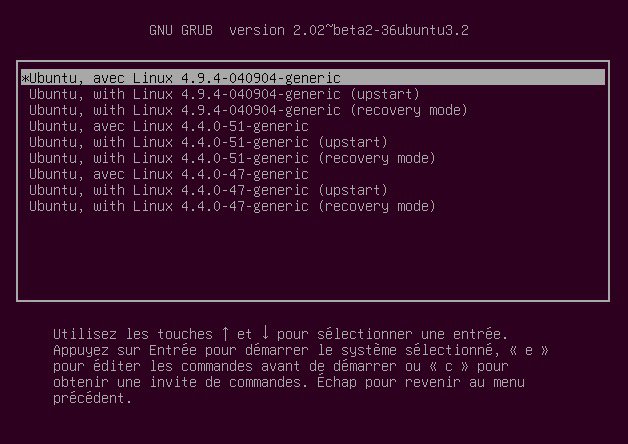Changer de noyau Linux (kernel), c'est toujours du sport. Mais parfois, pas le choix, car c'est souvent la porte vers un meilleur support de votre matériel.
Heureusement, il existe une application au doux nom de Ukuu qui permet de faire cela en un clic de souris. Easy quoi !
Disclaimer : Attention, ce genre de manip n'est pas sans risque et vous pourriez bien vous retrouver avec un PC qui ne veut plus démarrer dans de bonnes conditions. Je vous rassure quand même, c'est toujours rattrapable et j'explique comment à la fin de l'article.
Pour l'installer sous Ubuntu, ouvrez un terminal et ajoutez le dépôt suivant :
sudo apt-add-repository -y ppa:teejee2008/ppa
Faites ensuite un
sudo apt-get update
sudo apt-get install ukuu
Et lancez ukuu avec la commande suivante :
ukuu-gtk
Si vous scrollez un peu la liste, vous verrez alors votre noyau actuel et ceux en place sur la machine.

Vous pouvez d'ailleurs le confirmer avec la commande "uname -a" dans un terminal.

Ensuite pour installer un autre kernel, cliquez sur celui qui vous fait le plus envie pour le sélectionner et appuyez sur le bouton "Install".

Ukuu ira le télécharger et ensuite le déploiera sur la machine.

Une fois que c'est terminé, redémarrez la machine et croisez les doigts (oui ça fait parti du tuto !!).
Si tout s'est bien passé, un simple "uname -a" vous indiquera que le changement s'est correctement déroule.

Dans mon cas, c'est good. Mais si de votre côté, ça s'est mal passé, il est possible de basculer sur un autre de vos noyaux via le menu GRUB. Toutefois, pour des raisons esthétiques, ce menu n'apparait pas lors du boot.
Pour le voir, il suffit de maintenir la touche MAJ droite (Right Shift) appuyée lors du démarrage de votre ordinateur. Vous verrez ainsi le menu GRUB :

Dans le menu, choisissez "Options avancées pour Ubuntu" et là, vous devriez voir apparaitre tous les noyaux sur lesquels vous pouvez démarrer.
A vous de faire votre choix.
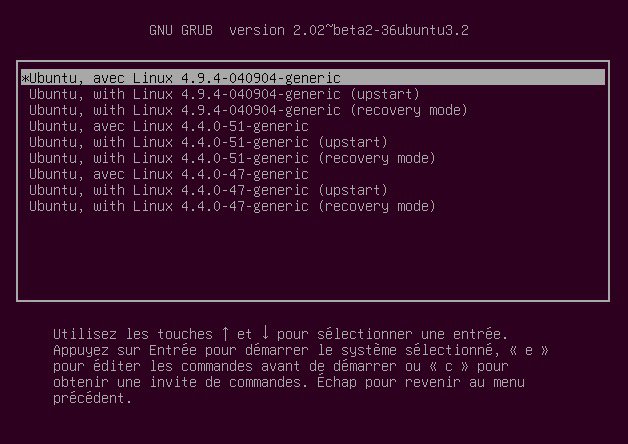
Ensuite, une fois que vous avez repris la main, vous pouvez relancer Ukuu pour retenter un autre noyau ou remettre celui d'origine.
Maintenant si votre nouveau kernel vous convient, il est possible de faire un peu le ménage. Relancez "ukuu-gtk" et sélectionnez le noyau à supprimer, puis cliquez sur le bouton "Remove".

Alors, qui a dit que Linux c'était compliqué ?
Cet article merveilleux et sans aucun égal intitulé : Comment installer un noyau Linux (kernel) facilement ? ; a été publié sur Korben, le seul site qui t'aime plus fort que tes parents.